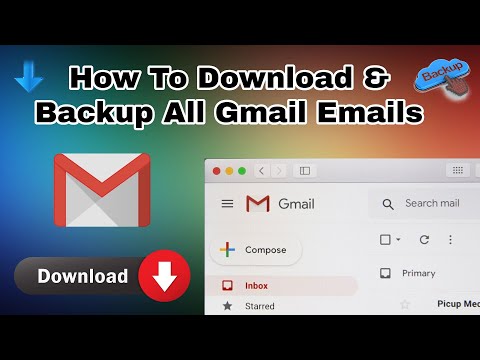Noen roste funksjoner av Windows Home Server da den ble lansert i 2007 var:
- Drevforlenger: muliggjør redundans for flere disker og kombinerer flere stasjoner til en felles plass
- Fjerntilgang: tilgang til serveren på og av nettverket ditt
- Add-ins: legger til funksjonalitet for WHS uten å finne ut kompliserte konfigurasjoner
Windows Home Server 2011 har nylig kommet ut, men fjerner diskforlengerfunksjonen, krever en 40% raskere CPU (1,4 Ghz) og 4 ganger RAM (2 GB) som forgjenger. Hvis du leter etter en oppgradering, men ikke vil miste funksjonaliteten du har nå, kan åpen kildekode-prosjektet Amahi være den perfekte løsningen for deg.
Amahi er en Linux-distribusjon bygget på Fedora (et Ubuntu-basert system er i arbeidene) som gjør det mulig å sette opp et hjem NAS enkelt. I tillegg til hva andre Linux / BSD-baserte NAS-distribusjoner gir deg, har Amahi enkel ekstern tilgang med automatiske, dynamiske DNS-oppdateringer, utvidelsesfunksjonalitet med greyhole og et klikk installasjons tillegg ved hjelp av deres "ikke kall det App Store" oppbevaringssted.

Trinn 1: Samle krav
For å utføre installasjonen på en MediaSmart Server trenger du noen få ting.
- En Amahi-konto: Du må registrere deg for en konto slik at du kan få en installasjonskode som vi vil bruke senere
- Express CD iso: last ned den fra linken under
- En tom CD: Stol på oss, USB-installasjonen krever litt hacking, og etter 2 installasjoner virket det fortsatt ikke på samme måte som en installasjon fra en fysisk CD.
- En ekstra harddisk: Dette kan være så lite som 4 GB, men vi vil anbefale mer, så du kan også bruke den til lagring.
- En ekstra stasjonær datamaskin: Til tross for at ekspress-CDen er designet for en hodeløs datamaskin, trenger du fortsatt en skjerm for den første installasjonen.
Trinn 2: Sikkerhetskopier eksisterende eksisterende NAS
Hvis du skal installere Amahi på en eksisterende NAS, vil ditt første skritt være å sikkerhetskopiere. Hvis du har en Windows Home Server, følger du vår veiledning for å sikkerhetskopiere all informasjon til en ekstern harddisk.

Sørg for at du har en sikkerhetskopi før du starter installasjonen, og hvis du har nok ekstra harddisker, bør du beholde din eksisterende NAS i takt dersom noe går galt feil for deg.
Trinn 3: Installer Amahi
Når du har fått din iso-fil brent til en CD, sett den ekstra harddisken i det midlertidige skrivebordet du skal gjøre installasjonen med. Installasjonen skal slette alt på den ekstra harddisken, samt eventuelle andre harddisker som er koblet til systemet. Så sørg for at du bare har harddisken du vil ha tilkoblet.

Når riktig harddisk er tilkoblet, starter du systemet fra installasjons-CDen. De første trinnene ber deg bare å velge språk, tastaturoppsett, tidssone og root-passord, så vi vil bare hoppe over dem og anta at du vet hva du skal gjøre der.




Valgfritt trinn: Det er en feil i ekspress-CDen som forårsaket at min maskin kommer i en loop som gjentar ovennevnte trinn om og om igjen. For å komme forbi dette trinnet, velg alternativet for å gå til en feilsøkingskonsoll og kjør kommandoen ConfigAmahi. Systemet vil fullføre HDA-konfigurasjonen og starte på nytt i den endelige brukbare tilstanden.
Trinn 4: Harddisk Transplantasjon
Hvis du ikke bruker en HP MediaSmart Server eller vil beholde HDA på skrivebordet du nettopp har installert på, trenger du ikke å følge trinnene nedenfor. Disse gjelder bare hvis du flytter HDA til en ny maskin.
Når maskinen har startet på nytt, logg inn på datamaskinen med rotbrukeren og passordet du opprettet under installasjonen.

rm /etc/udev/rules.d/70-persistent-net-rules

nano /etc/sysconfig/network-scripts/ifcfg-eth0
På innsiden av tekstredigereren slettes linjen som starter med HWADDR og endrer ONBOOT = nei for å lese ONBOOT = ja.



Amahi Express CD Last ned